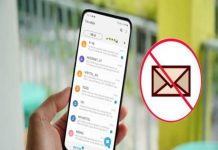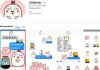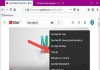Biết được cách kiểm tra dung lượng máy tính Window & Macbook sẽ giúp bạn kiểm soát tốt dung lượng bộ nhớ của máy. Cũng như biết được lúc nào cần dọn dẹp rác trong máy giúp máy tính hoạt động mượt mà hơn.
Vì sao cần kiểm tra dung lượng máy tính thường xuyên
Có nên kiểm tra dung lượng máy tính thường xuyên hay không? Nếu bạn đang thắc mắc ở câu hỏi này thì đáp án là ” CÓ ” nhé.

Bạn nên kiểm tra dung lượng máy tính thường xuyên để đảm bảo rằng nó không đầy, gây ảnh hưởng đến hiệu suất và tốc độ của máy tính.
Nếu ổ đĩa của bạn bị đầy, hệ thống sẽ hoạt động chậm hơn và có thể dẫn đến các lỗi hệ thống. Bạn cũng không thể lưu trữ tập tin mới hoặc cài đặt chương trình mới trên máy tính của mình. Vì vậy, nên kiểm tra dung lượng đĩa thường xuyên và xóa các tập tin và chương trình không cần thiết hoặc sao lưu chúng trên thiết bị lưu trữ khác.
Bạn có thể kiểm tra dung lượng đĩa trên máy tính Windows bằng cách mở Windows Explorer, chọn ổ đĩa và nhấn chuột phải, sau đó chọn “Properties” (Tính năng) và xem tổng dung lượng đĩa, dung lượng sử dụng và dung lượng còn lại. Nếu bạn đang sử dụng máy tính Mac, bạn có thể mở Finder và chọn ổ đĩa, sau đó nhấn Command + I để xem thông tin về dung lượng đĩa.
Tóm lại, cách kiểm tra dung lượng máy tính Window & Macbook dung lượng đĩa thường xuyên để đảm bảo rằng máy tính của bạn hoạt động tốt và không bị chậm lại.
Cách kiểm tra dung lượng máy tính Window & Macbook

Cách kiểm tra dung lượng máy tính Window
Để kiểm tra dung lượng ổ đĩa trên máy tính Windows, bạn có thể làm theo các bước sau:
- Mở Windows Explorer bằng cách nhấn tổ hợp phím “Windows key” + “E”.
- Chọn ổ đĩa bạn muốn kiểm tra.
- Nhấp chuột phải vào ổ đĩa và chọn “Properties” (Tính năng).
- Trên tab “General” (Tổng quan), bạn sẽ thấy thông tin về dung lượng tổng cộng, dung lượng đã sử dụng và dung lượng còn lại của ổ đĩa đó.
Cách kiểm tra dung lượng máy tính MacBook
Để kiểm tra dung lượng ổ đĩa trên MacBook, bạn có thể làm theo các bước sau:
- Mở Finder bằng cách nhấp vào biểu tượng Finder trên Dock.
- Chọn ổ đĩa bạn muốn kiểm tra từ phần “Devices” (Thiết bị) trong cột bên trái.
- Nhấn tổ hợp phím “Command” + “I” hoặc nhấp chuột phải vào ổ đĩa và chọn “Get Info” (Lấy thông tin).
Trên cửa sổ thông tin mới mở, bạn sẽ thấy thông tin về dung lượng tổng cộng, dung lượng đã sử dụng và dung lượng còn lại của ổ đĩa đó.
Xem thêm: Tổng hợp các thủ thuật máy tính chắc chắn bạn nên biết
Xem thêm: Hướng dẫn cách sử dụng laptop cho người mới chi tiết nhất
Như vậy, kiểm tra dung lượng ổ đĩa là một cách quan trọng để đảm bảo máy tính của bạn hoạt động tốt và không bị chậm lại.